단 30초 만에 Google 문서에서 단어 수를 확인하는 방법에 대한 빠른 가이드
게시 됨: 2022-12-31단어 수는 문서의 길이를 측정하는 훌륭한 방법입니다. 또한 Google Docs는 전체 문서 또는 요구 사항에 따라 선택한 부분의 단어 및 문자 수를 표시할 수 있습니다. 그러나 확인 방법을 알고 있습니까?
EarthWeb의 보고서에 따르면 Google 문서도구는 전 세계적으로 약 2,500만 명의 사용자를 보유하고 있습니다. 그리고 에세이나 구직 지원을 위해 Google 문서도구를 사용하고 있고 단어 제한이 있는 경우 문서가 특정 단어 수 미만으로 유지되는지 확인해야 합니다.
따라서 Google 문서에서 단어 수를 확인하는 방법을 알아야 합니다. 현재 작성 프로젝트에 필요하든 미래에 필요하든 작업 중인 Google 문서도구 파일 내에서 단어 수를 확인하는 방법을 아는 것은 정말 도움이 될 수 있으며 많은 시간을 절약할 수 있습니다.
이번 글에서는 구글 문서도구에서 쉽고 빠르게 단어 수를 확인하는 방법을 공유했습니다. 또한 여기에서는 Google 문서도구와 Microsoft Word의 단어 수에 차이가 있는 이유를 설명했습니다.
자, 시작하겠습니다.
목차
Google 문서도구 단어 수에 포함되는 항목과 제외되는 항목
Google 문서도구 단어 수는 머리글, 바닥글 및 각주의 콘텐츠를 계산하지 않으며 "<" 또는 ">" 기호와 같은 기호도 단어로 계산하지 않습니다.
그러나 때때로 특정 단락에 대해 Google 문서도구 단어 수는 수동 확인에서 단어 수 또는 문자 수에 다른 결과를 표시하는 것을 볼 수 있습니다.
Google Docs에는 이 웹사이트의 다른 기사 URL인 https://www.mrvyasidea.com/is-macbook-better-than-windows.html을 고려하면 Google Docs는 이 링크를 6단어로 계산합니다.
따라서 전체가 표시된 다양한 긴 링크가 있는 문서나 콘텐츠가 있는 경우 Google 문서도구의 단어 수가 수동 단어 수보다 높을 수 있음을 기억해야 합니다.
Google 문서에서 단어 수를 확인하는 단계별 프로세스: 간단하게 만드세요!
Google 문서는 데스크톱의 웹 브라우저와 Android 및 iOS 기기용 Google 문서 앱에 단어 수를 표시할 수 있습니다. 단어 수를 보려면 다음 단계를 따라야 합니다.
1. 데스크톱의 Google 문서에서 단어 수 확인
먼저 브라우저에서 docs.google.com으로 이동하여 로그인되어 있는지 확인해야 합니다. 그런 다음 단어 수를 확인하려는 문서를 열거나 새 문서를 만들 수도 있습니다.
이제 도구를 클릭한 다음 나타나는 드롭다운 메뉴에서 단어 수를 클릭해야 합니다.
단어 개수 팝업 상자를 종료하려면 확인 또는 취소를 클릭하면 됩니다. 또한 이 단어 수 도구는 페이지와 문자 수를 보여줍니다.
2. 모바일 구글 문서도구에서 단어 수 확인하기
모바일 장치에서 먼저 Google 문서도구 앱을 연 다음 수정하려는 문서를 클릭하거나 화면 오른쪽 하단의 + 버튼을 눌러 새 문서를 만들 수도 있습니다.
그리고 문서가 열리면 화면 오른쪽 상단에 있는 세 개의 점을 탭하기만 하면 됩니다. 그런 다음 단어 수를 클릭합니다.
모바일에서도 문자 수를 볼 수 있지만 페이지 수를 보려면 데스크탑에서 문서를 열어야 합니다.
Google 문서도구에 입력하는 동안 단어를 셀 수 있는 방법
입력하는 동안 단어를 세고 싶다면 Google 문서 도구에도 해당 기능이 있습니다. 도구로 이동한 다음 단어 수를 클릭하기만 하면 됩니다.
이제 팝업 상자의 왼쪽 하단 모서리 근처에 있는 확인란을 입력하는 동안 단어 수 표시를 선택합니다.
그런 다음 문서 창의 왼쪽 하단에 작은 상자가 나타나 단어 수를 보여줍니다.
단어 수 오른쪽에 있는 삼각형 아이콘을 클릭하면 팝업 상자에서 페이지, 단어 및 문자 수를 볼 수 있습니다.
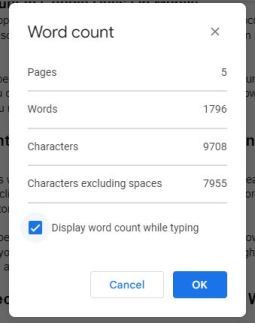
Google 문서, 웹 사이트 및 Microsoft Word에서 단어 수를 확인하는 다른 방법
Google 문서에서 단어 수를 확인하는 데 사용할 수 있는 다른 브라우저 확장 프로그램 및 추가 기능도 있습니다. Microsoft Word를 사용하는 경우 Microsoft Word에서 단어 수를 확인하는 방법을 알아야 합니다. 이를 수행하는 방법은 다음과 같습니다.
1. Microsoft Word에서 단어 수 확인
Microsoft Word에서 단어 수를 확인하는 가장 쉬운 방법은 화면 하단을 보는 것입니다.
일반적으로 페이지 수 바로 옆에 있는 Microsoft Word 창의 왼쪽 하단 모서리에 있는 작은 상자에서 현재 단어 수를 볼 수 있습니다.
여기에서 찾을 수 없으면 화면 하단의 막대를 마우스 오른쪽 버튼으로 클릭하고 단어 개수가 선택되어 있는지 확인하십시오.
그리고 이 개수를 클릭하면 더 자세한 정보를 볼 수 있으며 여기에서 문서의 문자, 단락 및 줄 개수도 확인할 수 있습니다.
2. Google 문서에서 단어 수 확인
Word Counter Max는 Google Workspace Marketplace에서 사용할 수 있는 부가기능으로 글쓰기의 목표 단어 수를 설정하는 데 도움이 됩니다. 또한 단어 수에서 제외할 단어 유형을 지정할 수 있습니다.
그리고 그것은 브라우저 확장이 아닌 Google 문서 애드온입니다. 그러나 Firefox에서는 여전히 작동하지 않는 것 같지만 Chrome 및 Edge에서는 제대로 작동합니다.
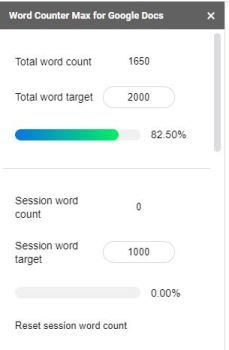
글을 쓰는 동안 대상 단어 수를 설정하는 데 도움이 되는 Chrome 확장 프로그램인 Reverse Word Count를 사용할 수도 있습니다.
그리고 사용할 수 있는 또 다른 Chrome 확장 프로그램이 있는데 Wordcount이며 실행 중인 단어 수도 표시합니다.
3. 다른 웹사이트에서 단어 수 확인
웹사이트나 특정 페이지에 얼마나 많은 단어가 있는지 아는 것은 매우 어려울 수 있습니다.
웹 사이트에 대한 훌륭한 콘텐츠를 게시하는 데 완전히 집중할 때 작성한 모든 내용을 추적하기가 쉽지 않기 때문입니다.
따라서 Weglot Website Word Count Tool을 사용할 수 있습니다. 웹사이트의 모든 페이지를 쉽게 분석하고 페이지에 있는 단어 수를 계산할 수 있습니다.
웹사이트 단어 수 페이지로 이동하여 웹사이트 URL을 입력한 다음 Enter 키를 누르기만 하면 됩니다. 그런 다음 총 단어 수와 함께 각각의 개별 URL을 찾을 수 있습니다.
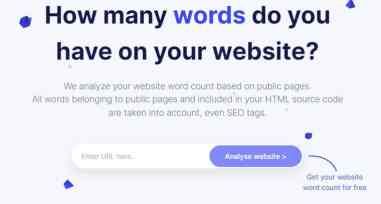
Microsoft Word와 Google Docs의 단어 수의 차이점은 무엇입니까
Google Docs에서 콘텐츠를 복사하여 Microsoft Word와 같은 다른 쓰기 도구에 붙여넣으면 같은 양의 텍스트에 대해 각각 다른 단어 수가 표시된다는 것을 알 수 있습니다. 각 쓰기 도구는 자체 공식을 사용하여 플랫폼에서 단어를 계산하기 때문입니다.
그러나 일반적으로 Google 문서도구의 단어 수가 Microsoft Word보다 높은 것으로 나타났습니다. 이러한 차이가 발생하는 몇 가지 이유는 다음과 같습니다.
- Google Docs에서 기호가 있고 사이에 공백이 없는 단어는 일반적으로 "and/or"가 두 단어로 계산되는 것과 같이 하나가 아닌 두 단어로 계산됩니다.
- 또한 URL은 6단어로 계산되는 'https://www.mrvyasidea.com/google-reverse-image-search.html'과 같이 마침표가 Google 문서도구에서 공백으로 계산되기 때문에 여러 단어로 계산됩니다.
- 그리고 Google Docs에서 세 단어로 계산되는 "[email protected]"과 같이 이메일도 두 단어 이상으로 계산됩니다.
단어 수를 기준으로 읽기 시간을 예측하는 방법
단어 수를 확인할 수 있다면 읽기 시간도 예측할 수 있습니다. 일반적으로 평균적인 성인은 분당 약 250단어를 읽을 것이기 때문입니다.
따라서 표준 1,000단어 기사 또는 문서를 읽는 데 약 4분이 걸릴 수 있습니다. 그러나 읽고 있는 문서에 따라 읽기 속도가 다를 수 있습니다.
따라서 표준적이고 간단한 기사를 읽는 것보다 생소한 용어가 많이 포함된 복잡하고 기술적인 텍스트를 읽는 데 시간이 더 걸릴 수 있습니다.
또한 사람마다 읽는 속도가 다르기 때문에 복잡한 콘텐츠나 경험이 적은 독자의 경우 분당 200단어로 추정치를 조정해야 합니다. 또한 간단한 내용과 더 능숙한 독자를 위해 분당 300 단어로 조정할 수 있습니다.
Google 문서에서 단어 수를 확인하는 방법에 대한 마무리
휴대기기로 Google 문서도구에서 단어 수를 확실히 확인할 수 있지만 입력하는 동안 화면에 유지할 수는 없습니다. 데스크톱에서는 체크박스를 선택하여 단어 수를 페이지에 항상 쉽게 유지할 수 있습니다.
따라서 입력할 때 화면에 표시되는 단어 수를 유지하려면 데스크톱 버전의 Google 문서도구를 사용해야 합니다.
해당 옵션은 현재 iOS 또는 Android 장치용 모바일 앱에서 사용할 수 없기 때문입니다. 또한 단어 수는 청중을 선택할 때 사용하는 정말 중요한 도구입니다.
상세하고 유익한 기사가 Google 문서에서 단어 수를 확인하는 방법을 찾는 데 도움이 되었기를 바랍니다. 그리고 이 주제와 관련하여 질문이나 의심이 있으시면 아래 의견에 메시지를 남겨주십시오.
FAQ: Google 문서에서 단어 수를 확인하는 방법
사람마다 단어 수를 확인하는 방법이 다르기 때문에 이 주제에 대해 다양한 질문을 합니다. 여기에서 이 문서의 FAQ 섹션에서 가장 자주 묻는 질문에 대한 답변을 제공했습니다.
